iPhone14彻底卸载软件的教程
时间:2023-01-17 13:32:29作者:极光下载站人气:212
iPhone手机是当下最流行的电子设备了,一直以来都受到了许多用户的喜欢和关注,这款手机精致的外观吸引着许多用户前来使用,并且有着不错的性能,当用户在使用时,可以感受到许多的优势,比如有着高清的拍摄像素、灵敏的运行速度、独一无二的ios系统等,让用户提升了使用感受,在iPhone手机的桌面上用户会发现有自带的软件,其中的app
store软件可以用来下载获取用户所需的其它软件,用户直接在app
store软件的搜索框中来搜索即可,那么当用户不再需要使用自己的下载的软件时,应该怎么彻底卸载呢,其实这个问题用户直接在设置页面上找到通用选项,接着进入到iPhone储存空间页面上来卸载软件,所以有需要的用户可以来看看下面小编整理出来的教程,希望用户可以从中获取到有用的信息。

方法步骤
1.用户打开手机,在桌面上点击设置图标并进入到设置页面上,接着用户选择其中的通用选项,页面将会发生跳转,来到通用页面上直接点击iPhone储存空间选项
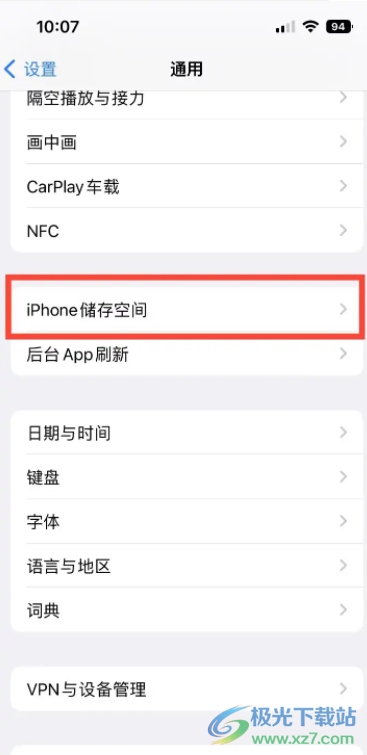
2.这时用户在打开的直接点击iPhone储存空间页面上可以看到有展示出来的应用列表,用户选择需要卸载的软件并点击进入
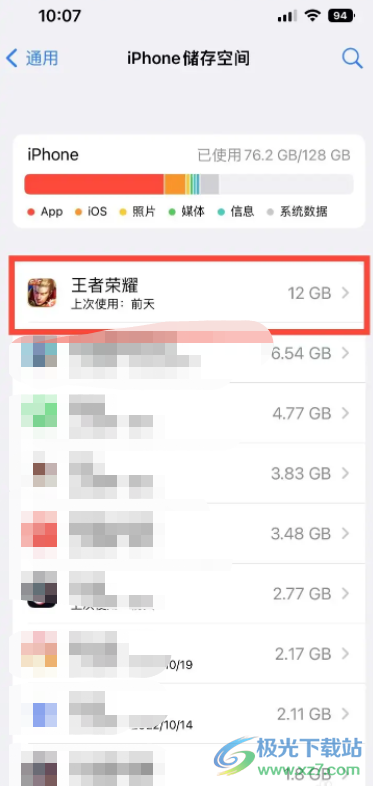
3.随后用户来到软件的详情页面上,用户直接按下下方的删除app按钮即可彻底卸载
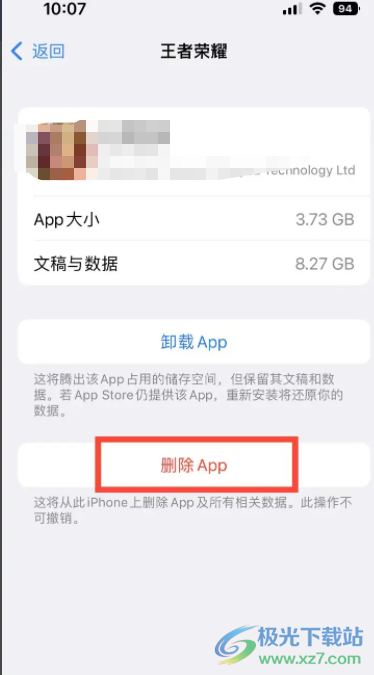
一直以来iPhone手机是很多用户会选择使用的电子设备,给用户带来了许多的便利,当用户需要彻底卸载手机里的软件时,直接打开设置页面并找打到通用选项,接着进入到iPhone储存空间页面上彻底卸载,所以感兴趣的用户快来看看吧,简单几个步骤就可以成功将软件卸载干净,并且为手机腾出了储存空间。
相关推荐
相关下载
热门阅览
- 1百度网盘分享密码暴力破解方法,怎么破解百度网盘加密链接
- 2keyshot6破解安装步骤-keyshot6破解安装教程
- 3apktool手机版使用教程-apktool使用方法
- 4mac版steam怎么设置中文 steam mac版设置中文教程
- 5抖音推荐怎么设置页面?抖音推荐界面重新设置教程
- 6电脑怎么开启VT 如何开启VT的详细教程!
- 7掌上英雄联盟怎么注销账号?掌上英雄联盟怎么退出登录
- 8rar文件怎么打开?如何打开rar格式文件
- 9掌上wegame怎么查别人战绩?掌上wegame怎么看别人英雄联盟战绩
- 10qq邮箱格式怎么写?qq邮箱格式是什么样的以及注册英文邮箱的方法
- 11怎么安装会声会影x7?会声会影x7安装教程
- 12Word文档中轻松实现两行对齐?word文档两行文字怎么对齐?
网友评论